Настройка 3proxy centos 7
Обновлено: 08.07.2024
Устанавливаем репозиторий EPEL.
Устанавливаем прокси сервер 3proxy.
После установки открываем файл конфигурации любым текстовым редактором. Я буду использовать редактор Nano, Вы можете использовать свой.
Минимальные настройки которые необходимо сделать для запуска нашего прокси сервера.
Ищем блок с dns:
Добавляем ниже записи dns, я добавил dns от Cloudflare, Вы можете добавить любые свои.
В результате получаем блок такого вида.
Теперь ищем строку создания пользователей.
Пользователей можно задавать как в одну строчку так и делать несколько строчек users, например:
Строчка из себя представляет следующее:
Типы пароля
Ищем строчку в которой необходимо указать адрес внешнего интерфейса.
Далее будет строчка где необходимо указать адрес внутреннего интерфейса.
Если у вас 1 сетевой интерфейс, например на VPS/VDS сервере, то в обоих строчках необходимо указать адрес данного единственного интерфейса.
Дальше находим блок где указывается тип авторизации и пользователи для SOCKS прокси:
Тип авторизации устанавливается командой auth в файле конфигурации.
Отсутствие какой-либо авторизации. Списки доступа не проверяются.
Будет идти проверка по списку доступа с использованием IP клиента, IP и номера порта назначения.
Перед проверкой по списком доступа будет произведена попытка получить NetBIOS имя клиента. Для этого используется NetBIOS код службы messager (0x03). Если имя определить не удалось (служба messager для Windows NT/2000/XP или WinPopUP для 95/98/ME не запущена), то имя будет считаться пустым. Далее следует проверка по спискам доступа. Данный тип авторизации не зависит от платформы сервера (т.е. прокси сервер, запущенный под Unix, сможет определять NetBIOS имена). Его рекомендуется использовать в однородных сетях, где у всех клиентов установлена Windows NT/2000/XP и пользователи не имеют доступа к привелегированным учетным записям. Этот вид авторизации не является надежным.
Проверяется имя и пароль, переданные пользователем при подключении к прокси. Данный вид авторизации работает только с proxy и socks. Необходимо задание списка пользователей (см Как создать список пользователей). Соединения от неизвестных пользователей не принимаются. После проверки имени пользвоателя и пароля происходит проверка списков доступа.
Для разных служб можно установить различные типы авторизации, например:
С версии 0.6 возможно использовать двойную авторизацию, например:
будет использовать авторизацию только в том случае, если не удалось пропустить пользователя с авторизаций iponly, т.е. для доступа к ресурсам 192.168.0.0/16 авторизация не требуется.
приводим блок с авторизацией к виду:
Анонимность в интернете штука весьма условная, особенно для рядового пользователя. Но иногда возникает необходимость обмануть удаленный сервер, к примеру скрыть свой реальный IP адрес, чтобы программное обеспечение сервера не могло определить страну в которой вы сейчас находитесь.
Не все прокси одинаково полезны
Свой ананонимный прокси сервер на Linux
В сети полно полностью ананонимных прокси серверов. Но, во-первых, насколько им можно доверять? А во-вторых, если вы им пользуетесь время от времени, то гораздо проще завести свой ананонимный прокси сервер.
Установка Proxy server 3proxy
Для CentOS ничего придумывать не надо. Все уже давно написано. Для анонимного путешествия в сети удобно использовать маленький бесплатный proxy server 3proxy. Опять же приятно, что он является результатом труда отечественных программистов.
Сервер 3proxy присутствует в репозитории EPEL для CentOS, а это сертефицированный стандартный репозиторий для этой операционной системы. Поэтому его установка сводится к одной команде:
Как установить репозиторий EPEL
Проверить подключен ли в вашей системе репозиторий EPEL можно следующим образом:
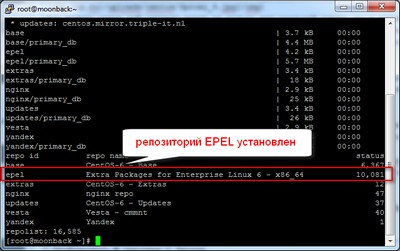
И если в выдаче присутствуют строки epel Extra Packages for Enterprise Linux , то репозиторий EPEL установлен в системе:
В противном случае его необходимо подключить.
Для этого в CentOS 6.X выполняем следующую команду:
либо с официального сайта:
в зависимости от разрядности вашей операционной системы можно поменять в адресе i386 на x86_64. Но этого делать совсем не обязательно, команда должна работать при любой разрядности.
Чтобы убедиться в результате еще раз выполним:
После чего можно приступать непосредственно к установке анонимного прокси сервера 3proxy:
В сети полно многостраничных инструкций по установке 3proxy на CentOS. Но почему то все они предполагают скачивание исходников и компиляцию исполняемых файлов на сервере. Нак мой взгляд установка 3proxy из репозитория намного проще и быстрее.
Настройка 3proxy на CentOS
Перед первым запуском необходимо внести коррективы в файл конфигурации /etc/3proxy.cfg установив значения для своего сервера:
Ваш реальный конфиг будет отличаться, я указал лишь минимальные настройки для запуска анонимного прокси сервера. Все остальные параметры можно оставить в значениях по-умолчанию.
Если все верно, то запускаем 3proxy:
И посещаем проверялки на анонимность:
Как видим у нас не только другой IP адрес, но и полное отсутствие следов работы proxy сервера.
Использование прокси серверов для Анонимности в сети
Не стоит питать иллюзий. Прокси-серверы не гарантируют анонимности. Это всего лишь попытка скрыть ваше настоящее местоположение.
Правила пользования прокси-сервером
Не все хостеры приветствуют использования proxy серверов в своих сетях. Поэтому перед тем как воспользоваться рекомендациями данной статьи уточните у хостера такую возможность.

Многие начинающие мастера SMM задаются вопросом, как работать с разными аккаунтами в социальных сетях, досках объявлений и других сайтов не подвергая риску быть забаненными уже на первых этапах раскрутки. Представьте, у вас был всего-навсего один IPv4 адрес, а аккаунтов в Инстаграме, Фейсбуке, Вконтакте или на сайтах объявлений наподобие Авито множество (опустим сейчас для чего это надо).
И при использовании VPS сервера для прокси вы получаете. *барабанная дробь*… Пачку! Целую пачку IP-адресов, которые можно использовать для разных аккаунтов!
Это открывает двери перед вами в прямом смысле слова: парсинг для сбора семантики например с помощью программы Key Collector, постов в Инстаграме с помощью InstaRepost, обход блокировок (провайдеры хостинга, как правило, не блокируют сайты внесенные в список Роскомнадзора), да много чего еще. Очень заманчиво, не правда ли? Не верите?
Что же, заглянем поглубже и разберемся? - что такое прокси, для чего оно нужно и в самом конце статьи мы настроим прокси сами и получим готовое решение в виде персонального прокси сервера буквально за пару команд которые может осилить даже человек совсем незнакомый с командной строкой Linux.
КАК УСТРОЕНО?
Проксирование трафика через прокси происходит по принципу тоннеля с одного IPv4 на дополнительные IP-адреса (IPv4 или IPv6) на том же сервере. Туннель нужен для того, чтобы софт корректно принимал прокси, да и ктому же, это просто удобнее. Адрес тоннеля сайты не видят, видят только конечный IP адрес, что скрыт на порту туннеля. На каждом порту туннеля расположен уникальный индивидуальный IP адрес.
К примеру, мы имеем основной IPv4 адрес сервера 185.0.0.30 и дополнительные IP адреса 185.0.0.40 и 185.0.0.50. К каждому конкретному адресу будет привязан индивидуальный порт который и осуществляет передачу конечного адреса до нужного нам сайта.
Например, дополнительный IP адрес 185.0.0.40 будет иметь порт 3000, а адрес 185.0.0.50 имеет порт 3100. На выходе мы получим прокси примерного типа: 185.0.0.40:3000:login:pass и 185.0.0.50:3100:login:pass.
Аналогичные настройки будет иметь прокси сервер и для IPv6 адресов.
ПРЕИМУЩЕСТВА
Во-первых, это стоимость. Если настройка прокси сервера производится на IPv6 адресах, вы можете существенно сэкономить, ведь новый тип адресов достаточно не дорог в аренде.
В-третьих, возможность быстрой смены адресов. Конечно же, вы сможете сменить IP адреса, которые уже были задействованы для прокаченных аккаунтов, что поможет избежать проблем в дальнейшем.
И, наконец, скорость. Передача данных осуществляется по высокоскоростным каналам, обеспечивающим возможность работы с большим количеством потоков.
КАК ИСПОЛЬЗОВАТЬ?
Нам будет необходим VPS с высокоскоростным каналом, разрешенным проксированием и поддержкой IPv4 или IPv6 в зависимости от задач. При этом, важно предварительно уточнить у провайдера, допускает ли он такое проксирование, конечно же, в легальных целях.
Где взять VPS? Сейчас многие провайдеры допускают использование своих серверов для проксирования трафика и, это уже не является чем-то запретным. Какие варианты?
Первый вариант, это приобретение сервера с автоматической установкой скриптов 3Proxy. Как говорится, «все в коробке», т.е. уже настроенный VPS с поднятыми прокси. И наслаждаемся использованием.
Второй вариант, вы получаете VPS сервер для прокси, а настройкой занимаетесь самостоятельно (затратно по времени и не всегда может получиться у пользователей не знакомых с установкой подобного программного обеспечения). О нем пойдет речь ниже.
УСТАНОВКА И НАСТРОЙКА
Для установки 3Proxy возьмем сервер с Linux системой CentOS 6.7 на борту. Прежде чем начать установку 3Proxy, обновляем репозиторий и устанавливаем необходимые пакеты:
Необходимо отключить фаерволы для IPv4 и IPv6.
Делаем это:
Добавляем один из выделенных адресов как основной IPv6 адрес на сетевой интерфейс нашего сервера.
Дополнительно прописываем параметр для IPv6 (если они необходимы на сервере) в /etc/sysconfig/network:
Вносим public DNS Google в /etc/resolv.conf:
nameserver 8.8.8.8
nameserver 8.8.4.4
nameserver 2001:4860:4860::8888
nameserver 2001:4860:4860::8844
Теперь следует перезапустить сеть:
Следующим шагом будет добавление ваших IPv4 и IPv6 в /etc/rc.local.
Приступаем к сборке 3proxy:
Далее вносим изменения в конфигурационный файл 3Proxy, там должно быть следующее:
pidfile /usr/local/etc/3proxy/3proxy.pid
maxconn 100
nscache 65536
timeouts 1 5 30 60 180 1800 15 60
daemon
setgid 65535
setuid 65535
flush
auth strong
users < USER >:CL: < PASS >
allow
Где в параметре < USER >:CL:< PASS > необходимо указать логин вашего будущего пользователя и пароль соответственно.
Для IPv4 прокси:
proxy -n -a -p< 3000 > -i< IPv4 > -e< IPv4 >
proxy -n -a -p< 3100 > -i< IPv4 > -e< IPv4 >
Для IPv6 прокси:
proxy -6 -n -a -p< 3200 > -i< IPv4 > -e< IPv6 >
proxy -6 -n -a -p< 3300 > -i< IPv4 > -e< IPv6 >
Где < PORT1 > и < PORT2 > это ваши порты, например 3000, 3100, -i< IPv4 > - это основной IP адрес прокси сервера и -e< IPv4 > это адрес после проксирования (дополнительный адрес).
chkconfig 3proxy on service 3proxy start
В результате мы получили 4 шт. прокси на IP адрес вашего сервера с портами 3000 и 3100 для IPv4 прокси и 3200, 3300 для IPv6 прокси.
Установка
К сожалению последних версий 3proxy в репозиториях нет. Поэтому и для CentOS и для Debian/Ubuntu необходимо будет собирать 3proxy вручную. Старый добрый make install.
Для сборки из исходного кода нам нужен компилятор gcc
Скачиваем последнюю доступную версию с Github и компилируем
make install не делаем.
Добавим нового системного пользователя от имени которого будет работать 3proxy (без доступа к shell и без домашнего каталога)
В дальнейшем нам понадобятся UID и GID нового пользователя
Следуя правилам FHS наш 3proxy будет установлен в каталоге /opt .
Создаём необходимые каталоги и копируем скомпилированные файлы
Делаем chown и chmod
Пользователи
Пользователей можно указывать в самом конфигурационном файле
в отдельном файле
или же одновременно в конфигурационном файле и отдельном файле
Примечание
CR - пароль в формате crypt() (только MD5)proxy -6 -p[номер_порта] -i[IPv4-адрес] -e[IPv6-адрес]
-p - номер порта. Должен быть разный для каждого v6 адресаПример конфигурационного файла
опции -4 , -46 , -64 , -6 задают приоритет разрешения имен в адреса IPv4 и IPv6 (только IPv4, приоритет IPv4, приоритет IPv6, только IPv6). Подробности в 3proxy FAQ
Важно! Если используется только v6, то с socks-сервером могут быть проблемы.
Для плагина FoxyProxy например требуется включить опцию Send DNS through SOCKS5 proxy
IPv6

IPv4+IPv6

Конфигурационный файл
Финальный вариант файла /opt/3proxy/etc/3proxy.cfg
Небольшие пояснения по опциям flush и allow
Allow, как нетрудно догадаться служит для разрешения соединения. Синтаксис следующий:
То есть в нашем тестовом конфигурационном файле разрешено
Пример ограничения использования прокси-сервера подсетями Telegram (источник)
Firewall
init.d/systemd
В CentOS 7 используется systemd, поэтому необходимо создать unit-файл с новым сервисом /etc/systemd/system/3proxy.service
Обновляем список сервисов в systemd, добавляем сервис в автозагрузку и запускаем его
Читайте также:

